Alienware AW2724DMモニターの使用方法とトラブルシューティング ガイド
概要: この文書では、Alienware AW2724DMモニターをセットアップして使用する方法について説明します。Alienware AW2724DMモニターの一般的なディスプレイまたはビデオの問題をトラブルシューティングする方法について説明します。
手順

Alienware AW2724DMモニターには、アクティブ マトリックス、薄膜トランジスタ(TFT)、液晶ディスプレイ(LCD)、およびLEDバックライトが搭載されています。モニターには、以下の機能があります。
- 68.50 cm(27インチ)の表示可能領域(対角線上で測定)。
- AMD FreeSync Premium TechnologyとVESA AdaptiveSync Display認定により、画面のティアリングや途切れなどのグラフィックの歪みを最小限に抑え、スムーズで流動的なゲームプレイを実現します。
- AMD FreeSync Premium Proテクノロジーをサポートし、リフレッシュ レートは165 Hz、高速レスポンス タイムは1ミリ秒からグレー(Extremeモード)*です。
- sRGB 100%およびDCI-P3 95%の色域。
- チルト、前後移動、ピボット、高さの調整機能
- 取り外し可能なスタンドとVideo Electronics Standards Association (VESA) 100 mmの取り付け穴で、柔軟な取り付け用ソリューションを提供。
- 2つのDisplayPortと1つのHDMIポートを介したデジタル接続。
- プラグ アンド プレイ機能(お使いのPCでサポートされている場合)
- セットアップと画面の最適化を容易にするための、オンスクリーン ディスプレイ(OSD)による調整。
- コンソール モードをサポートします。
- セキュリティロック スロット。
- 電力消費はスタンバイ モードでは0.5 W以下です。
- VESA DisplayHDR 600
- フリッカーのない画面およびComfortView Plus機能で目が疲れないように最適化。
- このモニターにはブルー ライトが軽減されたパネルが使用されており、工場出荷時のリセット時またはデフォルト設定でTÜV Rheinland(ハードウェア ソリューション)に準拠。この組み込み型の低ブルーライト ソリューションは、実際の色を犠牲にすることなく、ディスプレイ パラメーターを調整することで、有害なブルーライトの発生を軽減します。
このセクションでは、Alienware AW2724DMモニターの仕様詳細について説明します。詳細については、 Alienware AW2724DMモニターのユーザー マニュアルを参照してください。
| ポートおよびコネクター |
|
|---|---|
| その他のポート |
|
最適な表示を実現するには、モニター スタンドを組み立て、ケーブルを接続して整理し、人間工学に基づいてモニターをセットアップします。
スタンドの取り付け
標準モニター スタンドは、モニターの出荷時には取り外されています。標準モニター スタンドの取り付け方法については、 Alienware AW2724DMモニターのユーザー マニュアルを参照してください。
他のモニター スタンドまたはモニター アームをセットアップする方法については、その製品のセットアップ ガイドを参照してください。
快適な使い方
モニタを置く場所は、どのモデルを買うかと同じくらい重要です。
- モニターは、腕の長さ(目から20~40インチ)ほど離して目の前に置く必要があります。
- 快適に座った状態で、画面の上の端が目の高さになるように設定します。最適な状態にするために、椅子の高さまたはモニターの高さを調整します。
モニターをPCに接続する
Alienware AW2724DMモニターをPCに接続するには、次の手順を実行します。
- コンピューターの電源を切ります。
- 電源ケーブルをモニターに接続します。
- ビデオ ケーブル(USB-C、DisplayPort、またはHDMI)をコンピューターとモニターの間に接続します。
メモ: Dellドッキング ステーションを使用してモニターをセットアップしますか?「ドッキング ステーションをDell製ノートパソコンに接続してセットアップする方法」を参照してください.メモ: 複数のモニターをセットアップしますか?複数のモニターをセットアップする方法、またはAlienware AW2724DMモニターのユーザー マニュアルを参照してください。
- モニターとコンピューターの間にUSBアップストリーム ケーブルを接続します(利用可能な場合)。
- モニターの電源をオンにします。
- コンピュータの電源を入れます。
その他の製品固有の情報については、 Alienware AW2724DMモニターのユーザー マニュアルを参照してください。
Alienware AW2724DMモニターの向きは、常に横モードである必要があります。これには、すべての壁掛けモニター、スタンドに設置されたモニター、またはモニター アームが含まれます。マルチ モニターのセットアップでは、Alienware AW2724DMを180°(横)または90°(縦)に回転させる必要はありません。
前後角度調整、左右角度調整、高さ調節機能の使用方法
モニターに取り付けられているスタンドで、モニターの角度を調整して、最も快適な表示角度にすることができます。
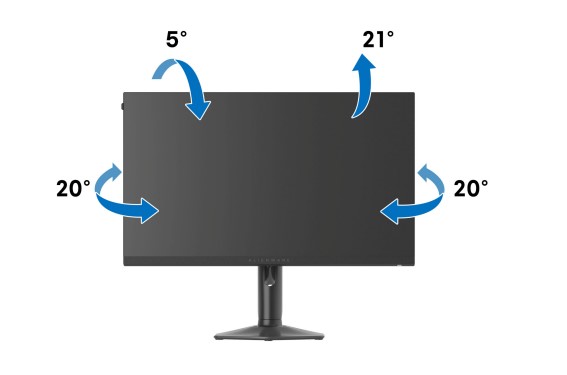
図1: Alienware AW2724DMモニターでのチルトおよび回転の使用。
高さ調整

図2:Alienware AW2724DMモニターの高さ調整
ピボット調整
ディスプレイを回転させる前に、モニターの下端に当たらないように、ディスプレイが垂直に拡張され、上に傾けられていることを確認してください。
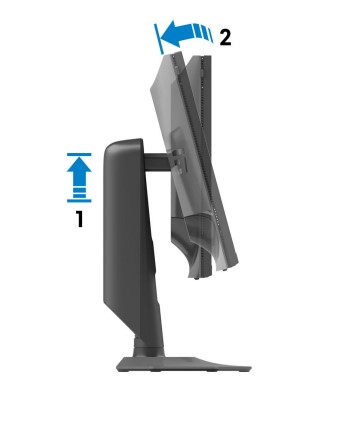
図3:Alienware AW2724DMモニターのピボット調整。
時計回りに回転
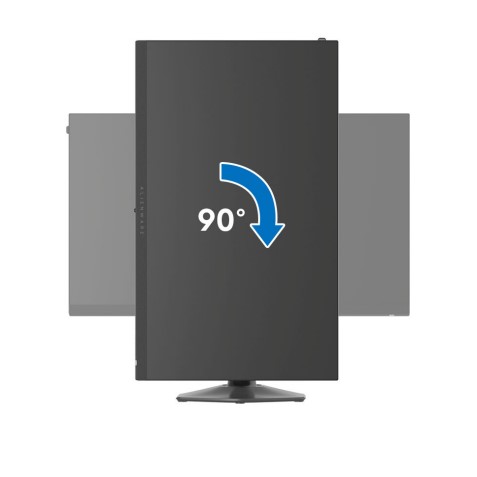
図4:Alienware AW2724DMモニターを時計回りに回します。
反時計回りに回転

図5:Alienware AW2724DMモニターで反時計回りに回転させます。
オンスクリーン ディスプレイ(OSD)メニューにアクセスするには、モニターの背面にあるジョイスティック(図6)を押します。
オンスクリーン ディスプレイ(OSD)メニューの操作の詳細については、 Alienware AW2724DMモニターのユーザー マニュアルを参照してください。
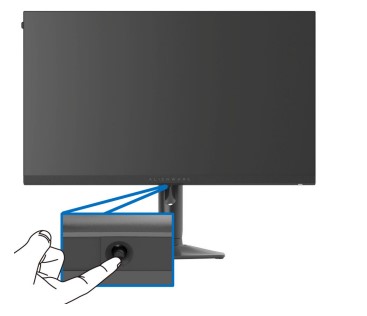
図6:Alienware AW2724DMジョイスティック コントロール
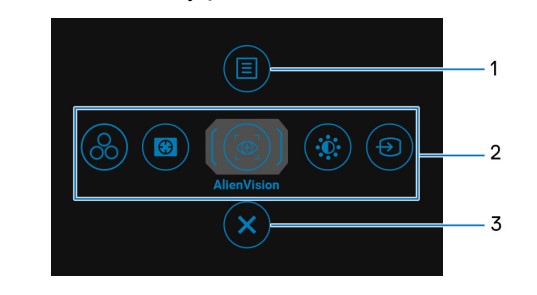
図7:メニュー ランチャーへのアクセス。
| ボタン | 機能 | 説明 |
|---|---|---|
| 1 | メニュー | OSDメイン メニューを起動するには、「 メニュー システムへのアクセス 」を参照してください。 |
| 2 | プリセット モードのショートカット キー。 | ジョイスティックを左または右に移動してショートカット機能を切り替えると、選択したアイテムが中央の位置にハイライト表示されます。ジョイスティックを押してサブメニューに入ります。ジョイスティックを移動して設定を変更した後、ジョイスティックを押して変更を保存してから終了します。 |
| 3 | [終了(E)] | メニュー ランチャーを終了するには |
モニターを工場出荷時のデフォルト設定にリセットすることで、ビデオまたはディスプレイ関連の問題の多くを解決することができます。Alienware AW2724DMモニターを工場出荷時のデフォルト設定にリセットするには、次の手順を実行します。
- モニターの ジョイスティック を押して、 オンスクリーン ディスプレイ (OSD)メニューを表示します。
- ジョイスティックを 上 または 下 に押してメニューの 「Other(その他 )」オプションをハイライトし、ジョイスティックを押して選択します。
- 上または下矢印ボタンを押してメニューの [Factory Reset ]オプションをハイライトし、ジョイスティックを押して選択します。
- ジョイスティックを押して、リセットアクションを 確認 します。
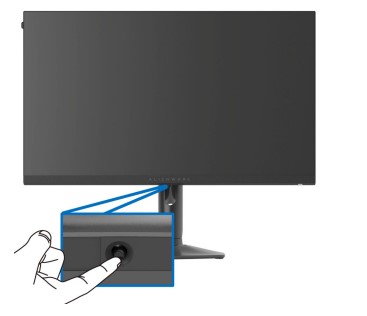
図8:Alienware AW2724DMジョイスティック コントロール
Alienwareモニターに空白の画面、画像のぼやけ、ちらつき、またはその他の画面の異常がある場合は、診断テストを実行すると、Alienwareモニターが正常に機能しているかどうかを判断するのに役立ちます。
次のいずれかの現象が発生している場合は、診断テストを実行して、モニターが正常に機能していることを確認します。
- お使いのコンピューターの電源が入らないか、電源が入っている兆候がない。
- お使いのコンピューターにアクティビティーの兆候がなく、画面に何も表示されず、起動時にDellのロゴが表示されない。
- お使いのコンピューターがDellのロゴ画面で停止しているか、起動中にキーに応答しない。
- 画面に何も表示されない。
- Windowsのチャイムは聞こえるが、画面に何も表示されない。
セルフテスト機能確認
Alienware AW2724DMモニターには、モニターが正常に機能しているかどうかを確認するためのセルフテスト機能チェックが搭載されています。モニターとコンピューターが正しく接続されているにも関わらず、モニター画面が暗いままの場合は、次の手順に従ってモニターのセルフテストを実行します。
- コンピュータとモニタの電源を切ります。
- ビデオ ケーブルをPCの背面から外します。適切なセルフテスト動作を確保するには、 ビデオケーブル (VGA、DVI、HDMI、DisplayPort、または USB-C ケーブル)をコンピュータの背面から外します。
- モニターの電源をオンにします。モニターがビデオ信号を感知できず、正常に動作している場合は、画面に フローティング ダイアログ ボックス が(黒い背景に対して)表示されます。セルフテスト モード中は、電源LEDが白に点灯したままになります。また、選択した入力に応じて、ダイアログ ボックスが画面をスクロールし続けます。
- このボックスは、ビデオ ケーブルが外れたり損傷したりした場合にも、 通常のシステム動作中に表示されます。
- モニターの電源を切り、 ビデオ ケーブルを再接続します。
- コンピューターと モニターの電源 を入れます。
前の手順を実施してもモニター画面に何も表示されない場合は、モニターは正常に機能しているため、お使いのビデオ カード(GPU)とコンピューターを確認してください。
内蔵セルフテストまたは内蔵診断
Alienware AW2724DMモニターには、内蔵診断ツールが搭載されています。ハードウェア診断は、画面異常の問題がモニターにあるか、コンピューターのビデオ カードにあるかを判断するのに役立ちます。
画面で何らかの異常を確認した場合は、内蔵診断(BID)を実行してモニターの問題を切り分ける必要があります。
この診断テストで画面の異常が検出されない場合、モニターは正常に機能しています。ビデオカード(GPU)とコンピュータを確認します。
この診断テストで異常を検知した場合は、修理オプションについてDellテクニカル サポートにお問い合わせください。
製造プロセス中に、1つまたは複数のサブピクセルが変化しない状態で固定されることは珍しくありません。このようなピクセルの問題は目視ではわかりにくいので、ディスプレイの品質や操作性には影響しません。詳細については、「Dell製ディスプレイの不良ドットに関する対応ガイドライン」を参照してください。
次の表には、Alienware AW2724DMモニターのディスプレイ関連の一般的な問題のトラブルシューティングに関する情報が記載されています。
または、「デル製モニターのディスプレイまたはビデオの問題をトラブルシューティングする方法」を参照するか、またはデル・テクノロジーズのDell製モニターのセルフヘルプ ガイドを確認してください。
| 一般的な問題 | ユーザが経験している症状 | 可能性のある解決方法 |
|---|---|---|
| 画面が表示されない - 電源LEDはオフ | 画像が表示されない |
|
| 画面が表示されない - 電源LEDはオン | 画像が表示されない/画面が真っ黒 |
|
| 焦点不良 | 画像がぼやける、かすむ、または二重になる |
|
| 画面の揺れ | 画像のゆがみまたは微細な動き |
|
| ドット抜け | LCD画面に点が表示される。 |
|
| ピクセル単位での常時点灯/常時消灯 | LCD画面に輝点がある。 |
|
| 輝度の問題 | 画像が暗すぎる、または明るすぎる。 |
|
| 幾何ゆがみ | 画面の位置が正しく中央にならない。 |
DisplayPort入力を使用している場合は、位置決め調整を使用できません。
|
| 縦線または横線が表示される | 画面に1本以上の線が表示される。 |
DisplayPort入力を使用している場合は、位置決め調整を使用できません。
|
| 同期の問題 | 画面が砂嵐のようになったり、分裂されて表示されたりする。 |
|
| 安全関連の問題 | 煙や火花が出ているのが見える |
|
| 断続的な問題 | モニタのオフとオンの誤動作。 |
|
| 色の欠落 | 画像に色がない。 |
|
| 色違い | 画像の色が正しくない。 |
|
| 静止画像の残像がモニタ上に長時間残っている | 静止画像の薄い影が画面に表示される。 |
|
| 画面の画像が小さすぎる。 | 画像が画面の中央に配置されるが、全表示領域を満たしていない。 |
|
| 画像のゴースト | 高速に移動する画像で、イメージの後に影が残る。 | 画像が高速で移動する特定のビデオやアプリケーションでは、イメージの後に影が残るゴーストが発生する場合があります。 オンスクリーン ディスプレイ(OSD)メニューを使用して、[応答時間]を[高速]に変更します。 |
| ユーザー コントロールを押しても入力信号がない。 | 画像が表示されず、電源LEDライトが白色に点灯。 |
|
| 画像が画面いっぱいに表示されない | 画面の高さいっぱいまたは幅いっぱいに画像を表示できない。 |
|
| No Video、表示なし | ドッキング、ドングル、またはBlu-Ray DVDプレーヤーを接続したときに画面が表示されない(No Video) | レガシー プラットフォームは2560 x 1440を認識または出力できないため、EDIDを低解像度に変更してこの互換性の問題を解決することをお勧めします。
|
| Picture by Pictureをオフにした後、ネイティブ解像度(2560 x 1440)に切り替えることができません。 | Alienware AW2724DMは、Picture by Picture(PBP)モードをサポートしています。Picture By Picture (PBP)モードは、2つに並んだ画像で、各画像を2560 x 1440の解像度で表示します。 HDMIを使用してモニターをコンピューターに接続し、PBPモードをオフにすると、モニターはネイティブ解像度(2560 x 1440)に自動的に切り替えるのではなく、低い解像度(2560 x 1440)で画像を表示する場合があります。 |
|
| ノートパソコンのLCDを開閉後、表示モードが「セカンド スクリーンのみ」から「拡張モード」に変わる。 | コンピュータの表示モードが「複製」または「拡張」に戻ります。これは、ノートパソコンの画面を閉じて開く場合に、[セカンド スクリーンのみ]または[Projector only]に変更する前にどちらを選択していたかによって異なります。 ノートパソコンのカバーを閉じて再び開くと、Windowsのディスプレイ接続と設定(CCD)機能によって、表示モードが最後にアクティブだったモードに自動で戻ります。この動作は、Microsoft Windowsの仕様によるものです。 |
ノート パソコンの画面を手動で閉じて再度開いた後に任意の表示モードに切り替えます。
|
| NVIDIA NVS 310のビデオまたはグラフィックス カードを使用してPCに接続した場合にモニターが2回点滅する。 | モニターの電源がオフからオンに戻ると、モニターが2回点滅する場合があります。この問題は、PCがNVIDIA Graphic NVS 310カードを使用していて、グラフィックス カードの解像度設定が2560 x 1600の場合に発生する場合があります。 |
この問題を解決するには、Nvidiaコントロール パネルを使用して、解像度を2560 x 1440に手動で設定します。
|
| Alienware AW2724DMがHDMIを使用してノートパソコンに接続されている場合、モニターにサウンド アイコンが表示されます。 | Alienware AW2724DMは、HDMIを使用したオーディオまたはサウンドをサポートしていません。スピーカーまたはヘッドホンは、コンピューターのオーディオ コネクターを使用して接続する必要があります。 |
オーディオ アイコンが表示される問題を解決するには、ビデオまたはグラフィックス(GPU)ドライバーを最新バージョンにアップデートします。「Dellドライバーをダウンロードしてインストールする方法」を参照してください。 |
| モニターの電源を入れ直した後、モニターにBlu-Rayビデオが表示されない。 | Blu-Rayビデオを表示しているときにモニターの電源を入れ直すと、Blu-Rayプレーヤーがシステムからモニターへのデータ信号を失うことがあります。 |
|
| モニターでYCbCrカラー モードを有効にできない。 | モニターがHDMI経由でコンピューターに接続されている場合、ビデオまたはグラフィックス カード(GPU)によってYCbCr設定が制御されます | インテルHDグラフィックス コントロール パネルなどのビデオまたはグラフィックス ユーティリティーからYCbCr設定を無効にします。 |
| モニターとコンピューターがUSB-C to HDMIドングルに接続されている場合、モニターはYCbCrカラー形式をサポートしません。 | USB-C to HDMIドングルとビデオまたはグラフィックス カード(GPU)の一部の組み合わせでは、YCbCrカラー形式はサポートされていません。 |
|
| モニターの解像度をWindowsディスプレイ設定から変更すると、画質が良好でない場合がある。 | Windowsディスプレイ設定と、ノートパソコンのビデオまたはグラフィックス ユーティリティーの解像度設定に互換性がない可能性があります。 | インテルHDグラフィックス コントロール パネルなどのビデオまたはグラフィックス カード(GPU)ユーティリティーを使用して、解像度を変更します。 |
| モニターがDellドッキング ステーションに接続されている場合に画面が表示されない。 | Dellドッキング ステーションに接続されている場合、PCからのビデオ信号がモニターに届かない場合がある。 | Dellドッキング ステーションを使用してAlienware AW2724DMモニターをセットアップおよび設定する方法の詳細については、 Alienware AW2724DMモニターのユーザー マニュアルを参照してください。 |
| モニターからの光漏れ | 暗い部屋でモニターの端から光が漏れているように見える。 | これは、モニターの正常な動作です。デルの消費者向けモニターは、150ルクスの周囲照明(一般的なオフィス照明と同様)で検査されます。Dellデジタル ハイエンド シリーズ モニターおよびゲーミング モニターは、70ルクスの周囲照明(完全に暗くない薄明かりの部屋)を使用した厳密な基準で検査が行われています。「Dell製モニターまたはノートパソコンのLCD画面から光が漏れるまたは光がにじむ問題をトラブルシューティングする方法」を参照してください。 |
| モニターの4隅での色の変化 | モニター画面の4隅に色の変化があるように見える。 | モニターは、画面の真ん中の位置から見るのが最適です。 Alienware AW2724DMモニターは曲面IPSパネルを使用します。特に暗い部屋で表示する場合、画面の隅がやや黄色やピンク色がかって見える場合があります。これは通常のIPSパネルの動作で、通常は全体的な表示性能に影響ありません。
|
| Blu-Ray、DVDプレーヤー、またはPS4がHDMI経由でモニターに接続されている場合にビデオが表示されない。 | 外部Blu-Ray、DVDプレーヤー、またはPS4が接続されている場合、モニターにビデオが表示されない。 | Alienware AW2724DMモニターは、2560 x 1440 @ 255 Hzをサポートする3つのブロック(Detailed Timing Descriptor)を搭載したHDMI EDIDに工場出荷時のデフォルト設定です。3840 x 1080 @ 255 Hz以下の解像度を表示するには、モニターのHDMI EDIDを3つのブロックから2つのブロックに切り替える必要があります。
HDMI経由で2560 x 1440の解像度を再度表示するには、モニターをHDMI EDID 3ブロックに戻す必要があります。手順1と2を実行し、[Disable]を選択します。 |
| Microsoft映画&TVアプリ、Microsoft Internet Explorer、またはMicrosoft Edgeを使用してオンライン ビデオを視聴するときに横線が発生する。 | Microsoft Internet ExplorerやMicrosoft Edgeブラウザーを使用してYouTubeのオンライン ビデオを視聴するとき、また、映画&TVアプリを使用してオンライン ビデオを視聴しているときにも表示されます。 |
|
次の表には、Alienware AW2724DMモニターのUSBの問題のトラブルシューティングに関する情報が記載されています。
| USBに関する問題のトラブルシューティング | ||
|---|---|---|
| 固有の現象 | ユーザが経験している症状 | 可能性のある解決方法 |
| USBインターフェイスが機能していません。 | USBデバイスが動作していない。 |
|
| SuperSpeed USB 5 Gbps (USB 3.2 Gen 1)インターフェイスが遅い。 | SuperSpeed USB 5 Gbps(USB 3.2 Gen 1)周辺機器の動作が遅い、またはまったく動作しない |
|
| USB 3.2デバイスが接続されていると、ワイヤレスUSBデバイスが動作を停止する。 | ワイヤレスUSBデバイスとレシーバーとの距離が近づくと、応答が遅くなる、または動作しない。 |
|
| ワイヤレスUSBマウスが正常に動作しません。 | モニターの背面にあるUSBポートのいずれかに接続すると、ワイヤレスUSBマウスが使用中に遅延したり応答しなくなったりします。 |
|
「デル製品のマニュアルと文書」でマニュアルおよび文書を表示またはダウンロードする方法について参照してください。
よくある質問/FAQ
詳細については、以下のセクションをクリックして展開します。
Windowsのディスプレイの設定を使用する
Windows 11、Windows 10、Windows 8または8.1、Windows 7の場合:
- Windows 8およびWindows 8.1の場合のみ、デスクトップのタイルを選択して、以前のデスクトップ表示に切り替えてください。
- デスクトップで右クリックし、[Screen Resolution]を選択します。
- [Screen Resolution(画面の解像度)]のドロップダウン リストをクリックし、[2560 x 1440]を選択します。
- 「OK」をクリックします。
NVIDIAコントロールパネルを使用する
NVIDIAコントロールパネルを使用して解像度を変更するには、次の手順に従います。
- デスクトップで右クリックして、[Nvidia Control Panel]をクリックします。
- 左側のペインの[ディスプレイ]の横にある[+]記号をクリックします。
- 「ディスプレイ」の「解像度の変更」を選択します。
- 右側のペインのドロップダウン メニューで、解像度[2560 x 1440]を選択します。
- 「Apply(適用)」をクリックします。
AMD Catalyst Control Centerを使用する
AMD Catalyst Control Centerを使用して解像度を変更するには、次の手順に従います。
- デスクトップを右クリックし、[AMD Catalyst Control Center]をクリックします。
- 左側のペインの[ディスプレイ]の横にある[+]記号をクリックします。
- [Display(ディスプレイ)]の[Change Resolution(解像度の変更)]を選択します。
- 右側のペインのドロップダウン メニューで、解像度[2560 x 1440]を選択します。
- 「Apply(適用)」をクリックします。
この文書の「 Alienware AW2724DMモニターの工場出荷時設定へのリセット 」セクションに移動するか、 Alienware AW2724DMモニターのユーザー マニュアルを参照してください。
Alienware AW2724DMモニターには、次の2つの内蔵診断機能があります。
-
セルフテスト機能チェック - Alienware AW2724DMモニターのセルフテスト機能チェックでは、モニターが正常に機能しているかどうかを確認できます。
-
内蔵セルフテスト - Alienware AW2724DMモニターには内蔵セルフテストが搭載されています。この機能を使用すると、画面異常がモニターに付いているのか、コンピューターのビデオ カード(GPU)にあるのかを特定できます。歪み、鮮明さ、横線または縦線、色あせなどの画面の異常に気づいた場合は、必ず内蔵診断を実行してモニターに問題がないか、問題を切り分けるようにしてください。
Alienware AW2724DMモニターで診断テストを実行する方法について説明します。
この文書の 「トラブルシューティング」セクション では、Alienware AW2724DMモニターの一般的な問題のトラブルシューティングについて説明します。
このセクションには、電源の問題、ビデオの問題、色または鮮明度の問題、歪みの問題、縦線または横線、輝度の問題、ピクセルの問題などの解決方法に関するトラブルシューティング手順が記載されています。
Alienware AW2724DMモニター のオンスクリーン ディスプレイ(OSD)メニューにアクセス する方法について説明します。その他の製品固有の情報については、 Alienware AW2724DMモニターのユーザー マニュアルを参照してください。
モデル番号、ファームウェア バージョン、およびサービス タグなどのモニターに関する情報には、モニターのオンスクリーン ディスプレイ(OSD)メニューを使用してアクセスできます。
Alienware AW2724DMモニター のオンスクリーン ディスプレイ(OSD)メニューにアクセス する方法について説明します。その他の製品固有の情報については、 Alienware AW2724DMモニターのユーザー マニュアルを参照してください。
Alienware AW2724DMは、お使いのPCとの両方のDisplayPort 1.4接続をサポートしています。
- モニターの ジョイスティック を押して、 オンスクリーン ディスプレイ (OSD)メニューを表示します。
- 上または下矢印ボタンを押してメニューの [Input Source]をハイライト し、ジョイスティックを押して選択します。
- ジョイスティックを上または下に押してメニューの[DP]をハイライト表示します。
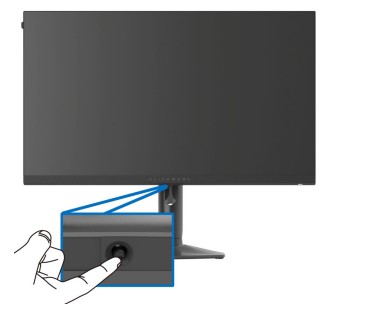
図9:Alienware AW2724DMジョイスティック コントロール
Alienware AW2724DMは、お使いのPCとの両方のHDMI 2.1接続をサポートしています。
- モニターの ジョイスティック を押して、 オンスクリーン ディスプレイ (OSD)メニューを表示します。
- 上または下矢印ボタンを押してメニューの [Input Source]をハイライト し、ジョイスティックを押して選択します。
- 上矢印または下矢印ボタンを押して、メニューの HDMI をハイライト表示します。
- HDMI設定メッセージが表示されるまで、ジョイスティックを約10秒押し続けます。
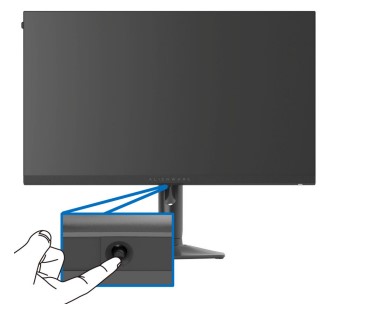
図10:Alienware AW2724DMジョイスティック コントロール
Alienware AW2724DMモニターをセットアップするためのサポートされている向きについては、この文書の 「 モニターの向き 」のセクションを参照してください。